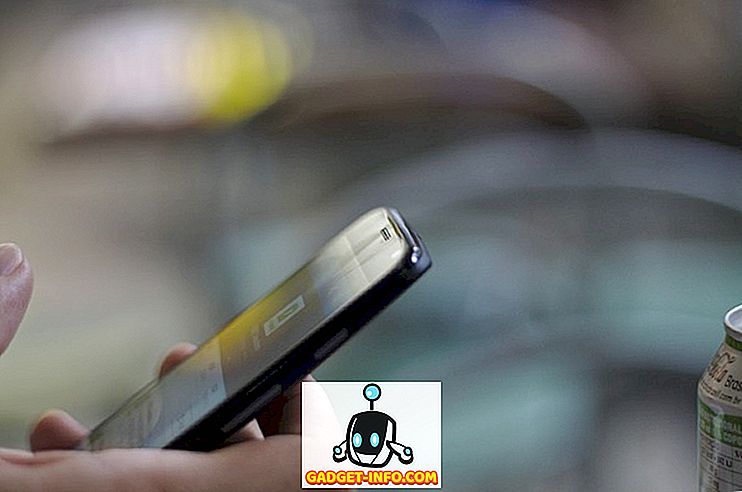بشكل افتراضي ، يتم تعطيل حساب المسؤول المحلي في نظام التشغيل Windows 10. هناك بعض البرامج التي تتطلب تسجيل دخول المستخدم باستخدام حساب المسؤول المحلي لتثبيت البرنامج أو تنفيذ بعض الإجراءات على الكمبيوتر. على الرغم من أن حساب المستخدم العادي الخاص بك يعتبر حساب "مسؤول" ، سيظل يطلب منك UAC عند تنفيذ إجراءات معينة على الكمبيوتر.
لن يتلقى حساب المسؤول المضمن المطالبات UAC. في هذه المقالة ، سوف أطلعك على الخطوات اللازمة لتمكين حساب المسؤول بحيث يمكنك تسجيل الدخول إليه في نظام التشغيل Windows 10.
الطريقة 1 - المستخدمون المحليون والمجموعات المحلية
تتمثل الطريقة الأولى لتمكين حساب المسؤول المضمن في فتح "المستخدمون المحليون والمجموعات المحلية". يمكنك القيام بذلك عن طريق النقر بزر الماوس الأيمن على الكمبيوتر أو هذا الكمبيوتر واختيار إدارة .

في شاشة إدارة الكمبيوتر ، امضي قدما وتوسيع المستخدمون المحليون والمجموعات المحلية ثم انقر فوق المستخدمون . سترى حساب المسؤول في الجزء الأيسر.

انقر بزر الماوس الأيمن على حساب المسؤول وانقر على خصائص .

المضي قدما وإلغاء خانة تعطيل الحساب . من المستحسن أيضًا تعيين كلمة مرور لحساب المسؤول نظرًا لأنه يحتوي على إجمالي وصول غير مقيد إلى النظام. الآن يمكنك تسجيل الخروج من حسابك الحالي وسترى أن حساب المسؤول يظهر في قائمة المستخدمين.

الطريقة 2 - موجه الأوامر
يمكنك أيضًا تمكين وتعطيل حساب المسؤول المحلي من خلال موجه الأوامر. للقيام بذلك ، يجب عليك فتح موجه أوامر تمت ترقيته في Windows 10. للقيام بذلك ، انقر فوق ابدأ ، اكتب cmd ثم انقر بزر الماوس الأيمن فوق موجه الأوامر واختر تشغيل كمسؤول .

سيؤدي هذا إلى فتح موجه الأوامر بأذونات مرتفعة. يمكنك أيضًا الحصول على مربع حوار UAC حيث يتعين عليك فقط النقر على نعم . في موجه الأوامر ، اكتب ما يلي لتمكين حساب المسؤول المضمن:
مسؤول مستخدم net / نشط: نعم

لتعطيل حساب المسؤول المضمن ، استخدم هذا الأمر بدلاً من ذلك:
مدير المستخدم صافي / نشط: لا

الطريقة الثالثة - سياسة الأمن المحلية
تتمثل الطريقة الأخيرة لتمكين أو تعطيل حساب المسؤول في Windows 20 في استخدام نهج الأمان المحلي. من المحتمل أن يكون هذا الخيار متاحًا فقط في الإصدار الاحترافي من Windows 10. لفتح "نهج الأمان المحلي" في Windows 10 ، انتقل إلى "لوحة التحكم" ثم انقر فوق " أدوات إدارية" . قد تحتاج أيضًا إلى تغيير العرض إلى رموز صغيرة أو كبيرة بدلاً من الفئة.

في الجزء الأيمن ، انقر فوق " السياسات المحلية" ثم " خيارات الأمان" . العنصر الأول هو الحسابات: حالة حساب المسؤول .

انقر نقرًا مزدوجًا على العنصر ويمكنك النقر فوق زر الخيار Enabled (تمكين) .

هذا هو! هذه هي 3 طرق مختلفة لتمكين وتسجيل الدخول إلى حساب المسؤول المدمج في Windows 20. إذا كان لديك أي أسئلة ، نشر تعليق وسأحاول المساعدة. استمتع!